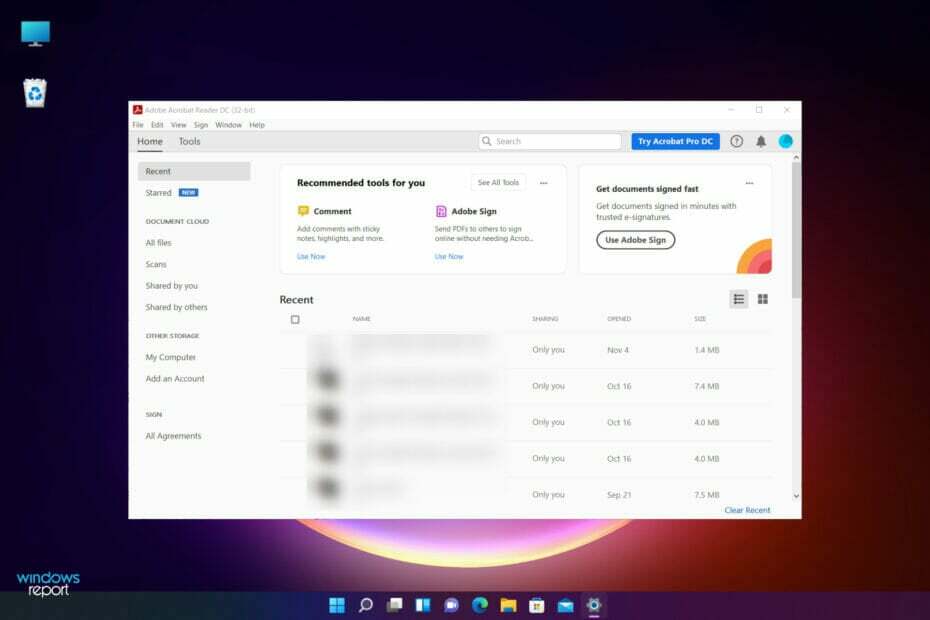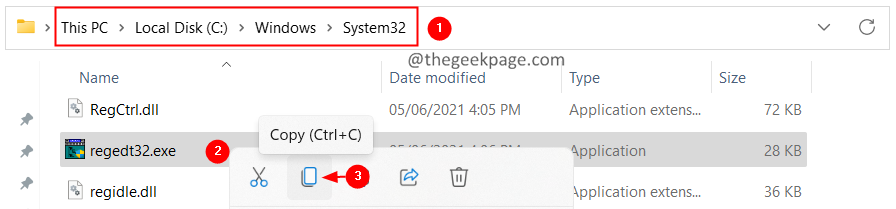Ponovna instalacija upravljačkog programa za video može učiniti trik!
- Pogreška LiveKernelEvent 144 u sustavu Windows 11 obično se javlja zbog neispravnog grafičkog upravljačkog programa.
- Da biste to popravili, možete se vratiti na prethodni stabilni upravljački program ili pokrenuti SFC & DISM skeniranje.
- Nastavite čitati kako biste saznali detaljne korake za svaku metodu.
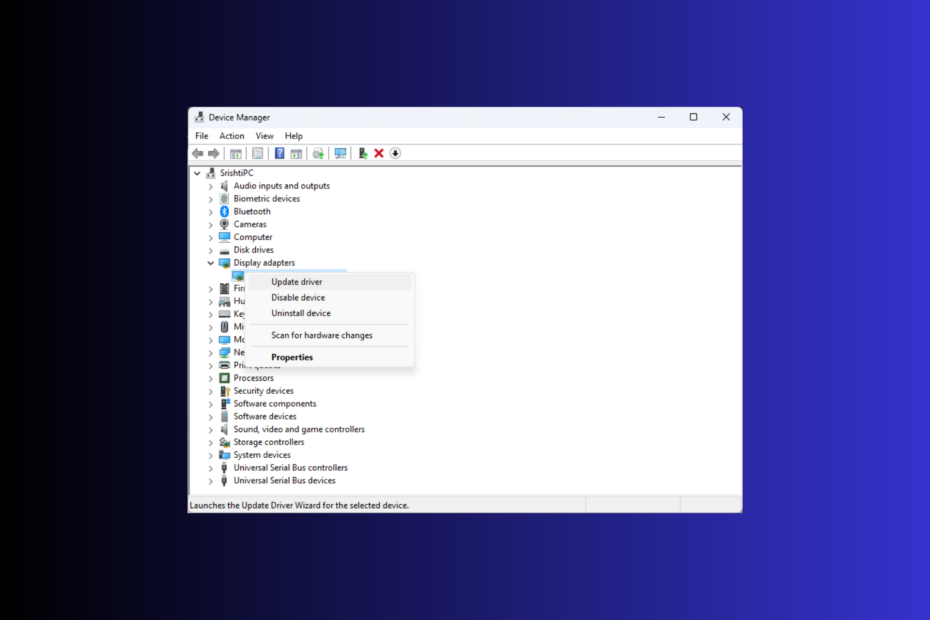
Ako ste se susreli s LiveKernelEvent 144 parametar pogreške 3003 ili 1001 na Windows 11 prekida vašu sesiju igranja, ovaj vodič može pomoći!
Raspravljat ćemo o nekim rješenjima koja preporučuju stručnjaci kako biste se riješili problema i vratili besprijekoran rad vašeg računala.
Što je pogreška LiveKernelEvent 144?
LiveKernelEvent 144 je BSoD pogreška često povezana s hardverom, poput grafičke kartice ili upravljačkih programa za matičnu ploču.
Ako naiđete na ovu pogrešku, morate provjeriti opis pogreške kako biste je bolje razumjeli. Neki od uobičajenih razloga za pojavu su:
- Nekompatibilan, neispravan ili zastarjeli grafički upravljački program.
- Oštećene sistemske datoteke.
- Uplitanje treće strane
- Nekompatibilni hardver ili neispravne komponente poput neispravne jedinice napajanja (PSU)
Kako mogu popraviti pogrešku LiveKernelEvent 144 u sustavu Windows 11?
Prije nego što poduzmete napredne korake za rješavanje problema kako biste popravili hardversku pogrešku LiveKernelEvent, razmislite o izvođenju sljedećih provjera:
- Ponovno pokrenite računalo čistim pokretanjem kako biste provjerili što uzrokuje problem.
- Pokreni a duboko skeniranje pomoću antivirusnog softvera.
- Provjerite jesu li grafička kartica i ostale komponente čiste i pravilno postavljene te također provjerite PSU.
- Provjerite nisu li ažuriranja sustava Windows na čekanju i deinstalirajte Overclocking softver (ako je primjenjivo).
- Provjerite ima li upravljački program grafičke kartice preporučene postavke za igru koju igrate i ponovno instalirajte NVIDIA ili AMD upravljačku ploču.
1. Ažurirajte/ponovno instalirajte upravljački program za grafiku
- Pritisnite Windows + R otvoriti Trčanje dijaloški okvir.
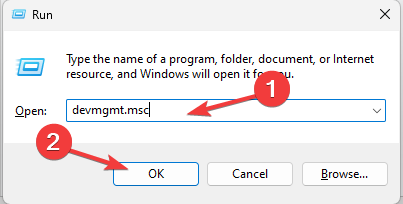
- Tip devmgmt.msc i kliknite u redu otvoriti Upravitelj uređaja.
- Idi na Adapteri zaslona, kliknite ga za proširenje, desnom tipkom miša kliknite upravljački program za grafiku i kliknite Ažurirajte upravljački program.
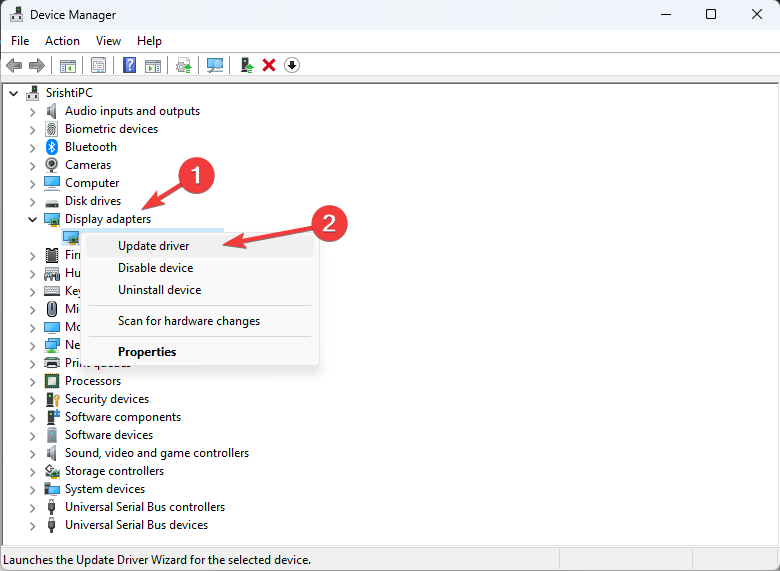
- Izaberi Automatsko traženje upravljačkih programa.
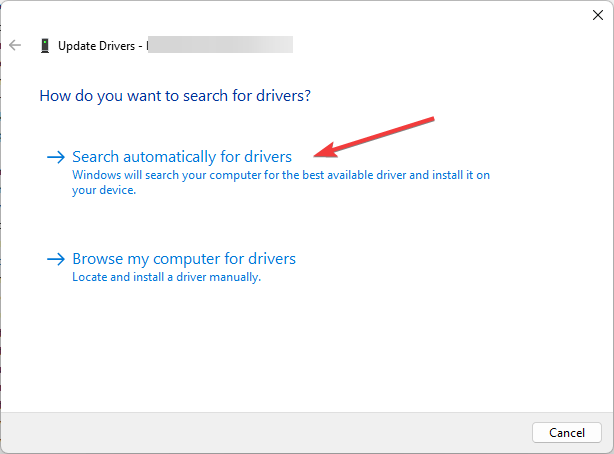
- Ako je ažuriranje dostupno, slijedite upute na zaslonu. Ako nije, desnom tipkom miša kliknite upravljački program za grafiku i odaberite Deinstaliraj uređaj.
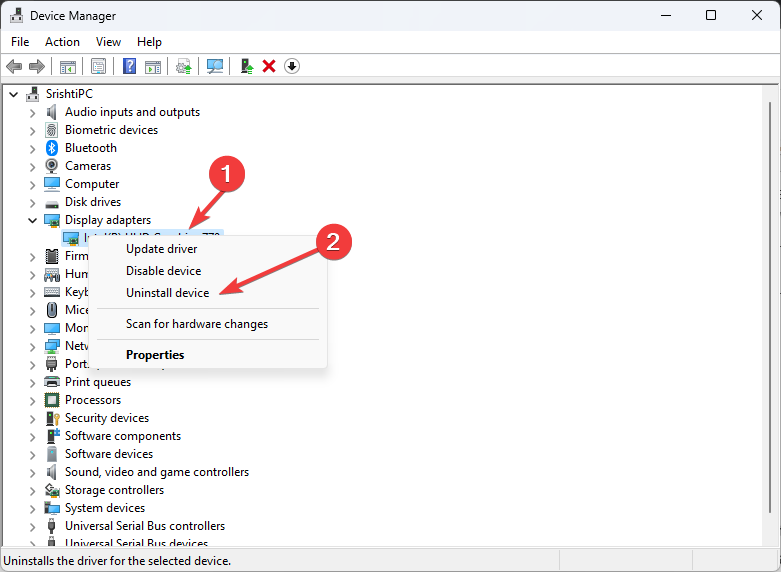
- Ići Akcijski, zatim odaberite Skenirajte promjene hardvera za ponovno instaliranje upravljačkog programa.
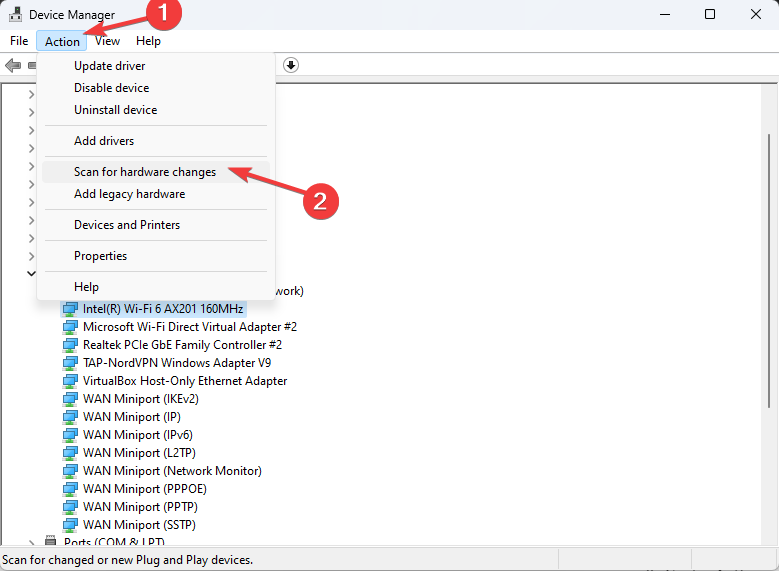
Slijedite iste korake za upravljačke programe skupa čipova da biste ih ažurirali ili ponovno instalirali kako biste uklonili problem. Ažuriranje važnih upravljačkih programa također vam može pomoći u sprječavanju problema kao što su Pogreška napajanja jezgre 41.
2. Vratite svoj grafički upravljački program na stabilnu verziju
- Pritisnite Windows + R otvoriti Trčanje prozor. Tip devmgmt.msc i kliknite u redu otvoriti Upravitelj uređaja.
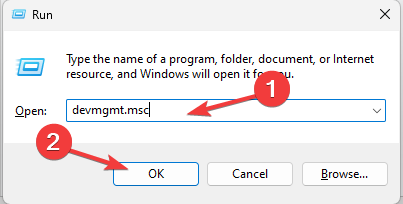
- Idi na Adapteri zaslona, kliknite ga za proširenje, desnom tipkom miša kliknite upravljački program za grafiku i kliknite Svojstva.
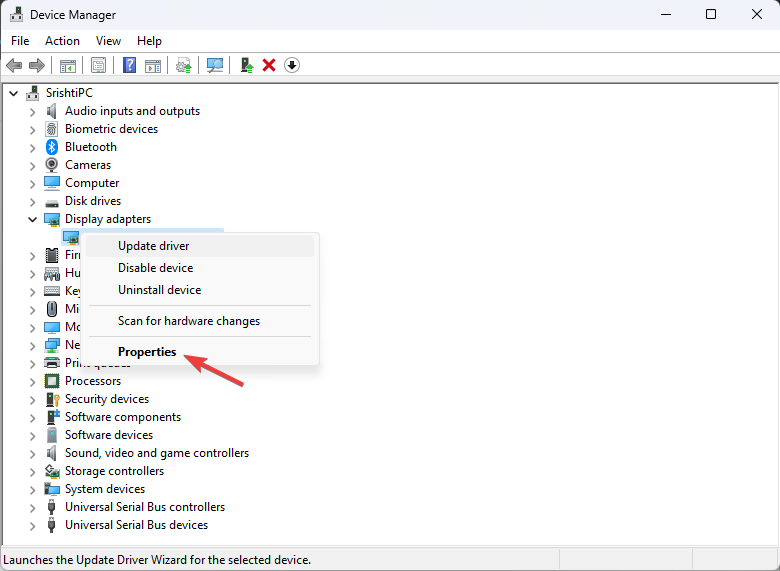
- U prozoru svojstava idite na Vozač i kliknite na Vraćanje upravljačkog programa dugme.
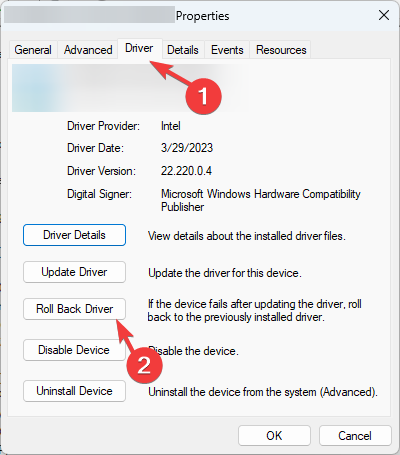
- Odaberite razlog i kliknite Da u sljedećem prozoru, a zatim kliknite u redu za potvrdu promjena.
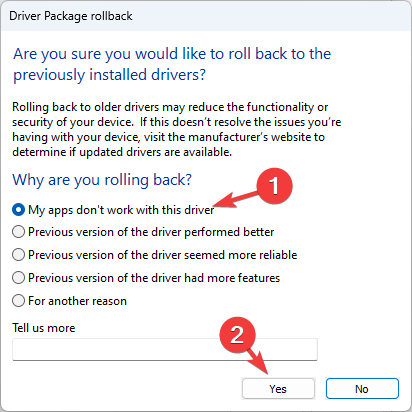
Vraćanje upravljačkog programa video kartice može riješiti mnoge probleme nekompatibilnosti kao što su LiveKernelEvent kodovi 1a8 i 1b8, dajući vam stabilno okruženje za igranje vaše omiljene igre.
- Kako u potpunosti ukloniti neželjeni jezik prikaza u sustavu Windows 11
- Copilot dolazi 26. rujna s novim logotipom i novim značajkama
- Windows 11 23H2: Glavne značajke, dolaze 26. rujna
- Kako pronaći i pogledati spremljene lozinke u sustavu Windows 11
3. Pokrenite SFC & DISM skeniranja
- pritisni Windows ključ, vrsta cmd, i kliknite Pokreni kao administrator.
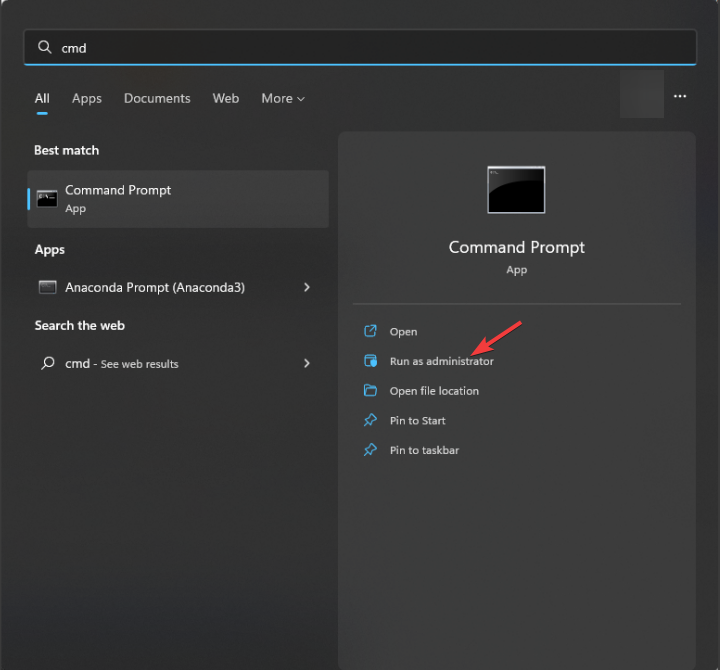
- Upišite sljedeću naredbu za popravak oštećenih sistemskih datoteka pomoću predmemoriranih kopija i pritisnite Unesi:
sfc /scannow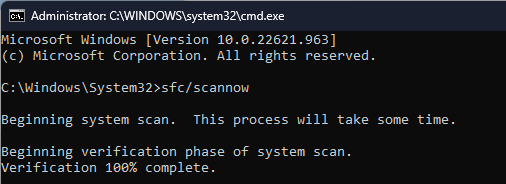
- Da provjerite i popravite oštećenje pohrane komponenti pomoću Windows Update i vratite sliku u dobro poznato stanje, kopirajte i zalijepite sljedeću naredbu i pritisnite Unesi:
Dism /Online /Cleanup-Image /RestoreHealth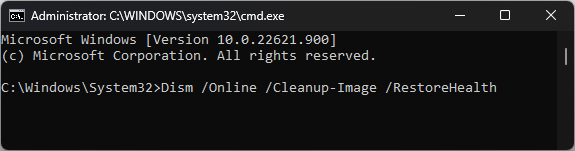
- Pričekajte da se naredba izvrši i ponovno pokrenite računalo.
Pokretanje ovih skeniranja također vam može pomoći u rješavanju sličnih problema kao što su LiveKernelEvent 141. Da biste saznali više o ovoj pogrešci, pročitajte ovaj vodič.
- pritisni Windows ključ, vrsta dijagnostika memorije, i kliknite Pokreni kao administrator.
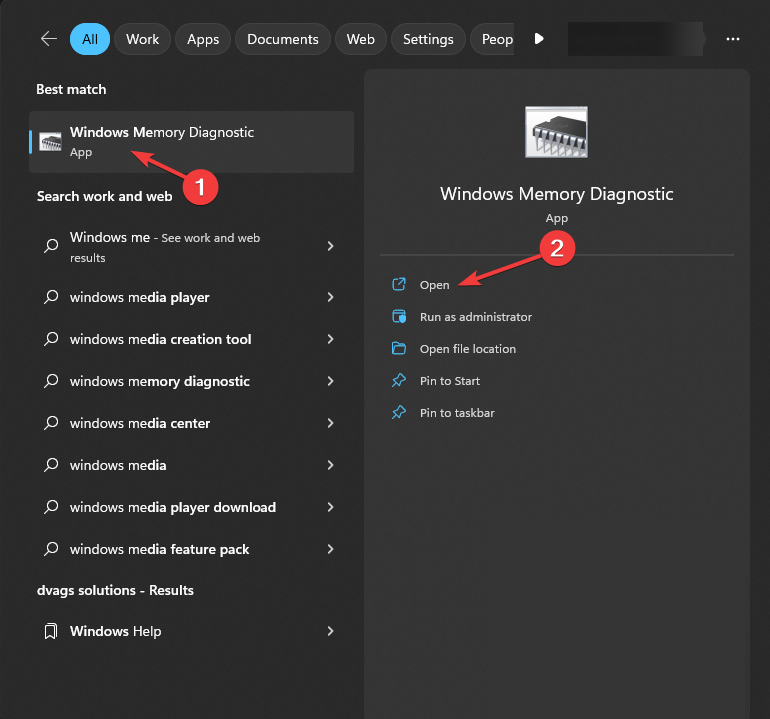
- Na Windows dijagnostika memorije prozor, odaberite Ponovno pokretanjesada i provjeri ima li problema.
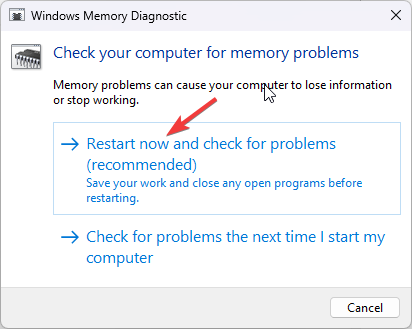
- Vaše će se računalo ponovno pokrenuti, a alat će skenirati RAM u potrazi za potencijalnim problemima. Kad test završi, vaše će se računalo ponovno pokrenuti, prijavite se da vidite rezultate.
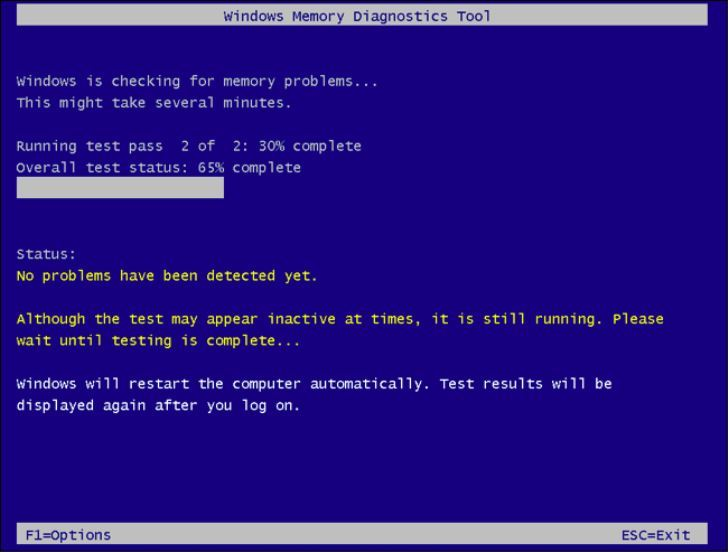
Ako se rezultati vrate u redu, vaš RAM radi dobro. Međutim, ako ukazuje na probleme, uklonite RAM module, očistite prašinu i krhotine, ponovno ga postavite i ponovno pokrenite skeniranje. Ako ponovno vidite pogreške, možda ćete morati zamijeniti RAM.
Ako vam ništa nije pomoglo i prvi ste se put suočili s problemom, vratite svoje računalo na prethodnu verziju.
Međutim, ako često imate ovakve probleme dok igrate igre, možda imate neadekvatan GPU. Kako biste bili sigurni, pokrenite a alat za usporedbu kako biste utvrdili trebate li uložiti u nadogradnju.
Jesmo li propustili metodu koja je radila za vas? Nemojte se ustručavati spomenuti to u odjeljku s komentarima ispod. Rado ćemo ga dodati na popis.